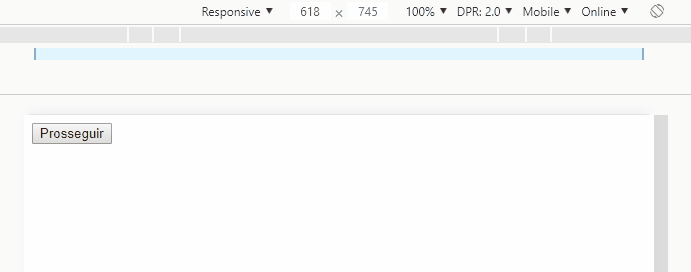Como complemento à resposta do Hugo, o Bootstrap já tem ferramentas para alterar a propriedade display variando de acordo com a largura do viewport (através das media queries). São as classes d-* (documentação).
OBS: quando me referir à xs, é o tamanho da tela (< 576px). Pois o BT4 usa a abordagem Mobile First, ou seja, se não especificado explicitamente os estilos são aplicados à telas xs (extra small)
Você pode dizer para imagem ficar escondida em todas as larguras, exceto xs usando as classes:
<span class="d-none d-sm-block">Prosseguir</span>
d-none faz com que o span seja display: none, e d-sm-block faz com que seja display: block para telas sm ou maiores, ou seja, ficará oculto apenas em telas xs.
Já na imagem você usaria:
<img class="d-inline-block d-sm-none" src="...">
d-inline-block faz com que a img seja display: inline-block, e d-sm-none faz com que seja display: none para telas sm ou maiores, ou seja, ficará visível apenas em telas xs.
Dessa maneira a visibilidade do span e do img ficam mutuamente excludentes.
Exemplo:
html, body {
padding-top: 40px;
}
<link rel="stylesheet" href="https://stackpath.bootstrapcdn.com/bootstrap/4.1.3/css/bootstrap.min.css">
<main class="container">
<div class="row">
<button class="btn btn-lg btn-info btn-block text-uppercase">
<span class="d-none d-sm-block">Prosseguir</span>
<img class="d-inline-block d-sm-none" src="https://getbootstrap.com.br/docs/4.1/assets/brand/bootstrap-solid.svg" style="max-width: 50px;">
</button>
</div>
</main>
Você pode deixar o snippet em tela cheia (link "página toda") e alterar a largura da janela do seu navegador para ver a responsividade funcionando